Презентация 2-сынып
Дипломдар мен сертификаттарды алып үлгеріңіз!



1 слайд
Сабақтың тақырыбы:
3D модельдеу және анимация. 3D
кеңістігінің бағдарына кіріспе. Blendеr
программасының интерфейсі
1 слайд
Сабақтың тақырыбы: 3D модельдеу және анимация. 3D кеңістігінің бағдарына кіріспе. Blendеr программасының интерфейсі

2 слайд
2 слайд

3 слайд
1-топқа «3D модельдеу және анимация”
2-топқа «Blendеr программасының интерфейсі
3 слайд
1-топқа «3D модельдеу және анимация” 2-топқа «Blendеr программасының интерфейсі

4 слайд
Blender бағдарламасын голландық анимациялық студиа NeoGeo
құрастырған.1998 жылдың мауысым айында Blender-дің авторы
Тон Розендаль NAN компаниясын ұсынады. Бірақ 2002 жылы
компания NAN банкротқа ұшырады. Автордың сұрауы бойынша
креторлар мүмкіндік береді 1000000 S кері сатып алуға. 2002
жылдың қазанның 13 жұлдызында компания Blender Foundation
лицензиялық GNU GPL продуктты ұсынды. Кәзіргі кезде Blender
бағдарламасы Blender Foundation компаниясының арқасында кең
тарауда.
Негізінде бірінші шыққан кодына байланысты Blender –дің туған
күні қаңтардың 2 күні 1994 жылы болып есептеледі. 2015 жылы
Blender-ге 21 жыл болды.
4 слайд
Blender бағдарламасын голландық анимациялық студиа NeoGeo құрастырған.1998 жылдың мауысым айында Blender-дің авторы Тон Розендаль NAN компаниясын ұсынады. Бірақ 2002 жылы компания NAN банкротқа ұшырады. Автордың сұрауы бойынша креторлар мүмкіндік береді 1000000 S кері сатып алуға. 2002 жылдың қазанның 13 жұлдызында компания Blender Foundation лицензиялық GNU GPL продуктты ұсынды. Кәзіргі кезде Blender бағдарламасы Blender Foundation компаниясының арқасында кең тарауда. Негізінде бірінші шыққан кодына байланысты Blender –дің туған күні қаңтардың 2 күні 1994 жылы болып есептеледі. 2015 жылы Blender-ге 21 жыл болды.
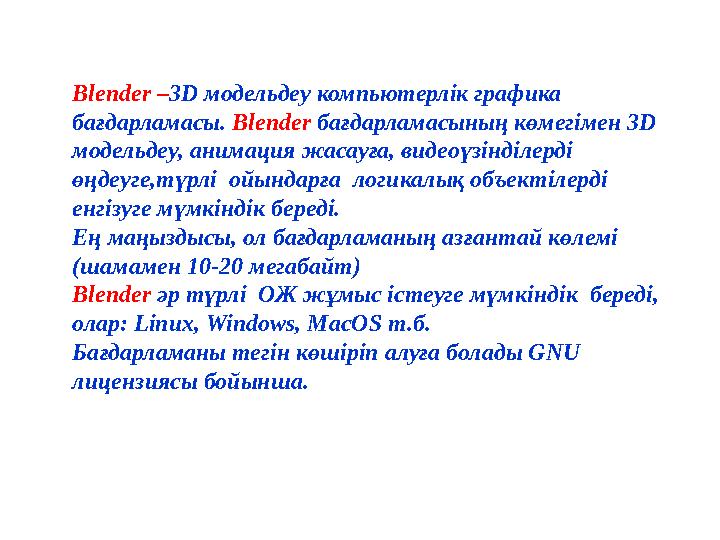
5 слайд
Blender –3D модельдеу компьютерлік графика
бағдарламасы. Blender бағдарламасының көмегімен 3D
модельдеу, анимация жасауға, видеоүзінділерді
өңдеуге,түрлі ойындарға логикалық объектілерді
енгізуге мүмкіндік береді.
Ең маңыздысы, ол бағдарламаның азғантай көлемі
(шамамен 10-20 мегабайт)
Blender әр түрлі ОЖ жұмыс істеуге мүмкіндік береді,
олар: Linux, Windows, MacOS т.б.
Бағдарламаны тегін көшіріп алуға болады GNU
лицензиясы бойынша.
5 слайд
Blender –3D модельдеу компьютерлік графика бағдарламасы. Blender бағдарламасының көмегімен 3D модельдеу, анимация жасауға, видеоүзінділерді өңдеуге,түрлі ойындарға логикалық объектілерді енгізуге мүмкіндік береді. Ең маңыздысы, ол бағдарламаның азғантай көлемі (шамамен 10-20 мегабайт) Blender әр түрлі ОЖ жұмыс істеуге мүмкіндік береді, олар: Linux, Windows, MacOS т.б. Бағдарламаны тегін көшіріп алуға болады GNU лицензиясы бойынша.
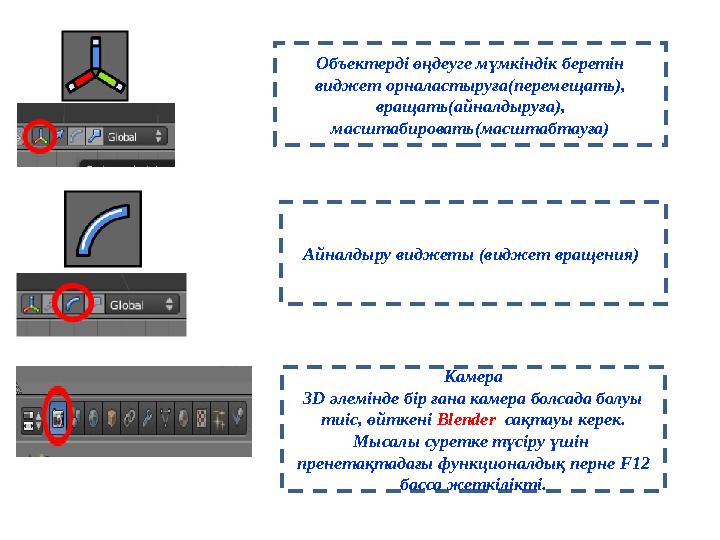
6 слайд
Объектерді өңдеуге мүмкіндік беретін
виджет орналастыруға(перемещать),
вращать(айналдыруға),
масштабировать(масштабтауға)
Айналдыру виджеты (виджет вращения)
Камера
3D әлемінде бір ғана камера болсада болуы
тиіс, өйткені Blender сақтауы керек.
Мысалы суретке түсіру үшін
пренетақтадағы функционалдық перне F12
басса жеткілікті.
6 слайд
Объектерді өңдеуге мүмкіндік беретін виджет орналастыруға(перемещать), вращать(айналдыруға), масштабировать(масштабтауға) Айналдыру виджеты (виджет вращения) Камера 3D әлемінде бір ғана камера болсада болуы тиіс, өйткені Blender сақтауы керек. Мысалы суретке түсіру үшін пренетақтадағы функционалдық перне F12 басса жеткілікті.
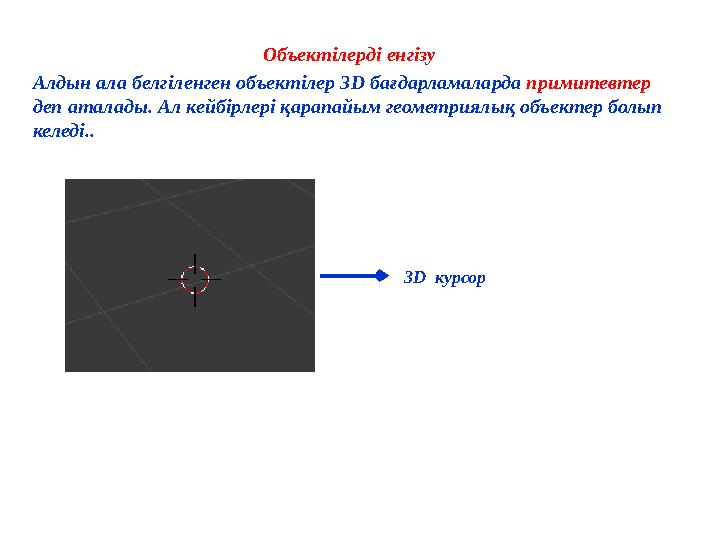
7 слайд
Объектілерді енгізу
Алдын ала белгіленген объектілер 3D бағдарламаларда примитевтер
деп аталады. Ал кейбірлері қарапайым геометриялық объектер болып
келеді..
3D курсор
7 слайд
Объектілерді енгізу Алдын ала белгіленген объектілер 3D бағдарламаларда примитевтер деп аталады. Ал кейбірлері қарапайым геометриялық объектер болып келеді.. 3D курсор

8 слайд
Объектілерді енгізу үшін Меню Add - Mesh - Monkey.
8 слайд
Объектілерді енгізу үшін Меню Add - Mesh - Monkey.

9 слайд
Қолдану:
Міндетті деңгей
1. Бағдарламаны іске қосу
2.Объекттерді өңдейтін виджеттермен жұмыс
істеп көру
3.Шыққан нәтижені сақтап қою
Лайықты деңгей
1. Геометриялық объекттерді түрлі түстерге бояу
2. Камера суретке түсір F12 пернесі арқылы
4.Шыққан нәтижені сақтап қою
Жоғары деңгей
5.Түрлі объектілерді енгізу
6. Объектілерді өңдеу
7.Түрлі түске бояу
9 слайд
Қолдану: Міндетті деңгей 1. Бағдарламаны іске қосу 2.Объекттерді өңдейтін виджеттермен жұмыс істеп көру 3.Шыққан нәтижені сақтап қою Лайықты деңгей 1. Геометриялық объекттерді түрлі түстерге бояу 2. Камера суретке түсір F12 пернесі арқылы 4.Шыққан нәтижені сақтап қою Жоғары деңгей 5.Түрлі объектілерді енгізу 6. Объектілерді өңдеу 7.Түрлі түске бояу

10 слайд
Blendеr программасы
не үшін
қолданылады?
Blendеr
программасының
кеңейтілуі?
Компьютерлік
графикада қандай екі
бағыт бар?
Қандай студия
арқылы құрылған?
Программада қандай
нысандар
орналасқан?
Рендеринг
қандай қызмет
атқарады?
Ескерту:Слайдтың көрсетілуі барысында әрбір доп үш
реттен тышқан көмегімен шертіледі. 1-ші сұрақ пайда
болады, 2-ші сұрақ жойылады, 3-ші доп қақпаға енеді.
Түсіну:
“Футбол” ойыны:
10 слайд
Blendеr программасы не үшін қолданылады? Blendеr программасының кеңейтілуі? Компьютерлік графикада қандай екі бағыт бар? Қандай студия арқылы құрылған? Программада қандай нысандар орналасқан? Рендеринг қандай қызмет атқарады? Ескерту:Слайдтың көрсетілуі барысында әрбір доп үш реттен тышқан көмегімен шертіледі. 1-ші сұрақ пайда болады, 2-ші сұрақ жойылады, 3-ші доп қақпаға енеді. Түсіну: “Футбол” ойыны:
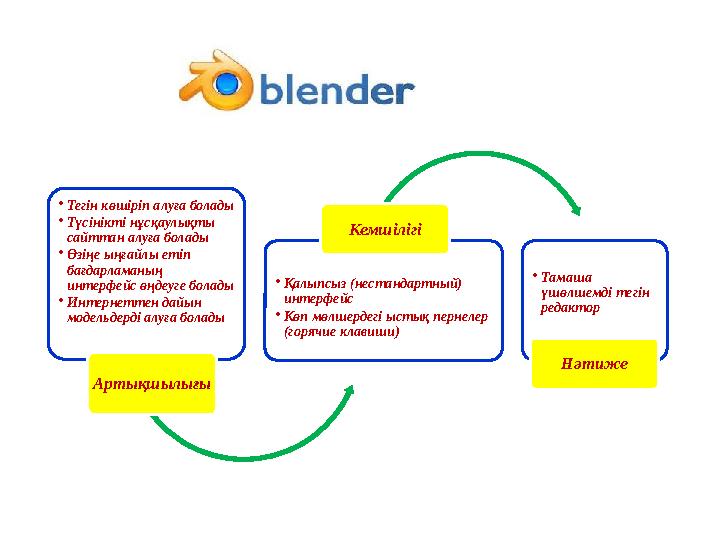
11 слайд
•Тегін көшіріп алуға болады
•Түсінікті нұсқаулықты
сайттан алуға болады
•Өзіңе ыңғайлы етіп
бағдарламаның
интерфейс өңдеуге болады
•Интернеттен дайын
модельдерді алуға болады
Артықшылығы
•Қалыпсыз (нестандартный)
интерфейс
•Көп мөлшердегі ыстық пернелер
(горячие клавиши)
Кемшілігі
•Тамаша
үшөлшемді тегін
редактор
Нәтиже
11 слайд
•Тегін көшіріп алуға болады •Түсінікті нұсқаулықты сайттан алуға болады •Өзіңе ыңғайлы етіп бағдарламаның интерфейс өңдеуге болады •Интернеттен дайын модельдерді алуға болады Артықшылығы •Қалыпсыз (нестандартный) интерфейс •Көп мөлшердегі ыстық пернелер (горячие клавиши) Кемшілігі •Тамаша үшөлшемді тегін редактор Нәтиже
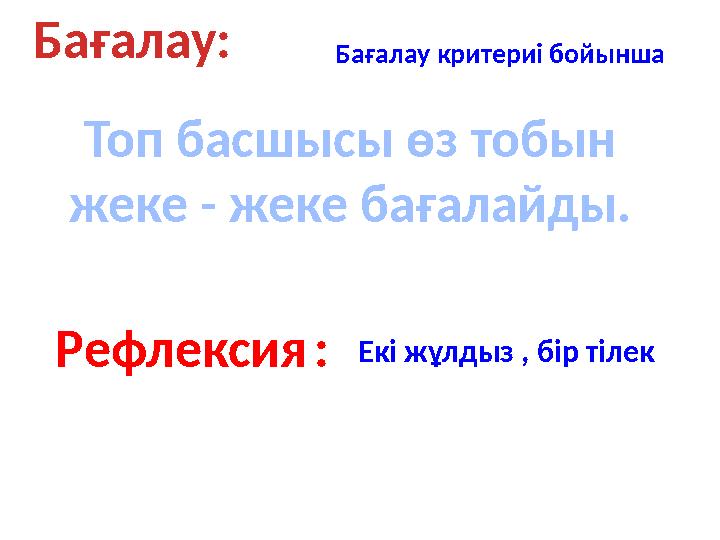
12 слайд
Бағалау: Бағалау критериі бойынша
Топ басшысы өз тобын
жеке - жеке бағалайды.
Рефлексия :Екі жұлдыз , бір тілек
12 слайд
Бағалау: Бағалау критериі бойынша Топ басшысы өз тобын жеке - жеке бағалайды. Рефлексия :Екі жұлдыз , бір тілек






